ইন্টারনেট এক্সপ্লোরার সম্প্রতি আমার উইন্ডোজ 7 মেশিনে কিছু অদ্ভুত বিষয় নিয়ে এসেছিল এবং সমস্যাটি ঘটাচ্ছে তা খুঁজে বের করার চেষ্টা করার সময় ঘন্টার পর ঘন্টা, আমি সিদ্ধান্ত নিই যে আমি পুরো জিনিসটি পুনরায় ইনস্টল করব! ওয়েল, এটা আমার সমস্যা সংশোধন করেছে এবং সেই কারণে আমি এটি সম্পর্কে লিখছি।
পদ্ধতি 1 - উইন্ডোজ বৈশিষ্ট্য
আপনার উইন্ডোজ 7 সংস্করণের উপর নির্ভর করে, আপনি IE 8 থাকতে পারেন 9, IE 10 বা IE 11 ডিফল্ট দ্বারা ইনস্টল! যাই হোক না কেন IE এর সংস্করণ ইনস্টল করা আছে, তবে, আপনি কেবল কন্ট্রোল প্যানেলে গিয়ে ইন্টারনেট আনইনস্টল এবং পুনরায় ইনস্টল করতে পারেন। কন্ট্রোল প্যানেলে, শুধুমাত্র প্রোগ্রাম এবং বৈশিষ্ট্যগুলিএ ক্লিক করুন যদি আপনি নীচের তালিকা তালিকা দেখতে না পান তবে ছোটবা বড় আইকনএ দেখুনপরিবর্তন করুন।
পরবর্তী
s>2
ডায়ালগে, কেবল ইন্টারনেট এক্সপ্লোরার এক্স বক্সটি নির্বাচন করুন।
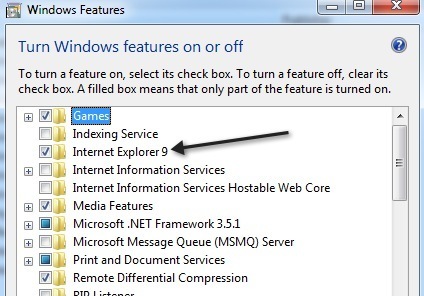
আপনি ' এমন একটি বার্তা পাবেন যা এটিকে অন্যান্য প্রোগ্রাম, ইত্যাদি ইত্যাদি প্রভাবিত করতে পারে। এটি সম্পর্কে চিন্তা করবেন না, এটি আপনার সিস্টেমে কোনও সমস্যা সৃষ্টি করবে না। শুধু হ্যাঁক্লিক করুন।
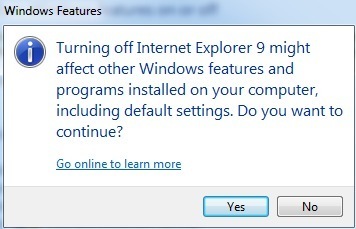
এখন এগিয়ে যান এবং আপনার কম্পিউটার পুনরায় বুট করুন এবং তারপর একই ডায়ালগে ফিরে যান এবং আবার - ইন্টারনেট এক্সপ্লোরার চেক করুন এটি পুনরায় ইনস্টল করবে এবং আশা করা হচ্ছে যে আপনি যাচ্ছেন এমন কোনও সমস্যা চলে যাবে।
পদ্ধতি 2 - ইনস্টল করা আপডেটগুলি
উইন্ডোজ 7-এ ইন্টারনেট এক্সপ্লোরার পুনরায় ইনস্টল করার অন্য উপায় রয়েছে। উপরোক্ত কন্ট্রোল প্যানেলের স্ক্রিনশটটিতে উইন্ডোজ ফিচার চালু এবং বন্ধ করুন, ইনস্টল করা আপডেট দেখুনএ ক্লিক করুন।
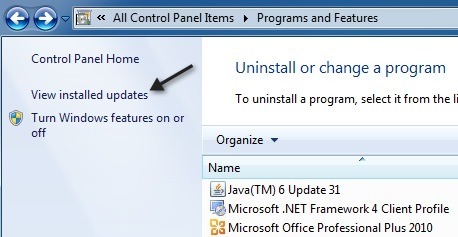
এখন মাইক্রোসফ্ট উইন্ডোজ বিভাগে তালিকাটি নিচে স্ক্রোল করুন এবং সেখানে আপনি ইন্টারনেট এক্সপ্লোরার পাবেন:
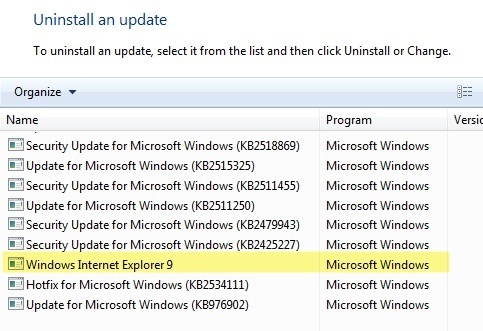
এ ক্লিক করুন এবং তারপর আনইনস্টল করুন এ ক্লিক করুনবোতামটি উপরে দেখায়। তারপর IE পুনরায় ইনস্টল করতে, আপনি IE হোমপেজে যান এবং সর্বশেষ সংস্করণটি ডাউনলোড করতে পারেন:
https://www.microsoft.com/en-us/download/internet-explorer-11-for-windows-7-details.aspx
আমি পার্থক্য সম্পর্কে 100% নিশ্চিত নই অন্য একটি পদ্ধতি ব্যবহার করে, কিন্তু যদি আপনি একটি পদ্ধতি আপনার সমস্যার সমাধান না উভয় চেষ্টা করতে পারেন। আপনার যদি কোনও প্রশ্ন থাকে, তাহলে মন্তব্যটি পোস্ট করতে ভুলবেন না। উপভোগ করুন!?